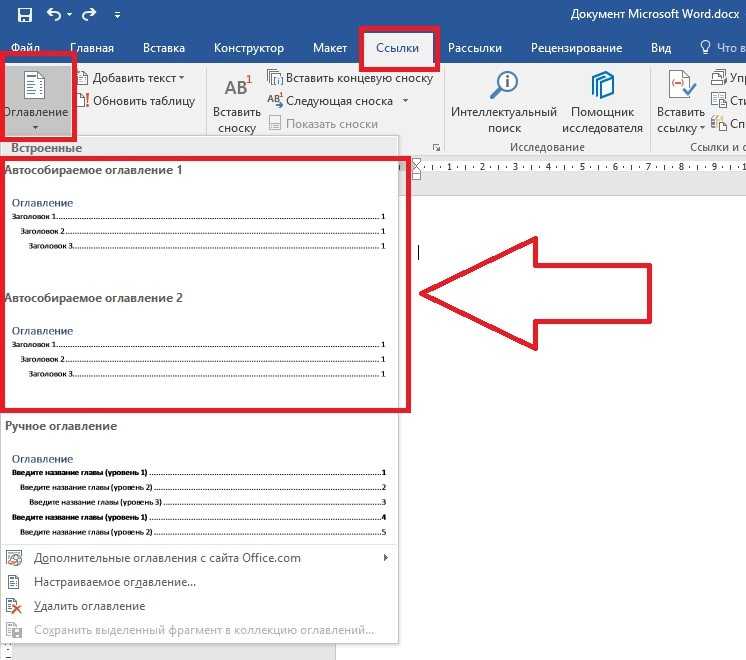Как сделать нумерацию страниц в Ворде с 3 страницы
ГлавнаяMicrosoft Word
Иногда при редактировании документа Word необходимо начать нумерацию с 3 страницы. Используется это в основном для курсовых, практических, дипломных работ и рефератов, в требованиях к которым написано, что титульный лист и содержание не должны быть пронумерованы. Итак, как начать нумерацию с 3 страницы в Ворде?
Как сделать нумерацию страниц в Ворде с 3 страницы
Содержание
- Добавление нумерации страниц в Word
- Настройка нумерации со 2 страницы
- Нумерация с 3 страницы: пошаговая инструкция
- Видео — Как сделать нумерацию страниц в Ворде с 3 страницы
Добавление нумерации страниц в Word
Первое, что необходимо сделать – добавить нумерацию на все страницы документа.
- Перейдите во вкладку «Вставка». Найдите панель «Колонтитулы», нажмите на кнопку «Номер страницы».
Щелкаем по вкладке «Вставка», находим раздел «Колонтитулы», нажимаем на кнопку «Номер страницы»
- Определитесь с расположением номеров в документе.

Выбираем нужное расположение номеров в документе
- После этого действия все страницы будут пронумерованы автоматически.
Заметка! Вы также можете изменить шрифт, размер и другие параметры нумерации. Войдите во вкладку «Главная», выделите номер и задайте необходимые свойства.
Настройка нумерации со 2 страницы
Если вам необходимо убрать номер с первого листа, два раза кликните в области колонтитула, где находится нумерация. Этим действием вы активируете режим работы с колонтитулами.
- Во вкладке «Параметры» поставьте флажок напротив пункта «Особый колонтитул для первой страницы».
- Номер страницы первого листа исчез. Чтобы выйти из режима колонтитулов, дважды кликните на странице с текстом либо нажмите кнопку «Закрыть окно колонтитулов» в разделе работы с ними.

Для выхода из режима дважды кликаем на странице с текстом либо нажимаем кнопку «Закрыть окно колонтитулов»
Готово! Нумерация в документе теперь начинается со второй страницы.
Нумерация с 3 страницы: пошаговая инструкция
Чтобы сделать сквозную нумерацию страниц в Ворде, прежде всего необходимо разделить документ на две части. Первая часть будет с нумерацией страниц, а вторая – без.
- Поставьте курсор мыши в конец второй страницы, после чего перейдите в раздел «Разметка страницы», затем выберите «Разрывы» и «Следующая страница».
Переходим в раздел «Разметка страницы», затем выбираем «Разрывы» и «Следующая страница»
- Если вы все сделали правильно, документ поделился на два раздела. Первый – это 1 и 2 страницы, второй – начиная с 3 страницы. Чтобы разорвать связь с предыдущим разделом, два раза кликните в области колонтитула.
Чтобы разорвать связь с предыдущим разделом, два раза нажимаем в области колонтитула
- Перейдите к необходимому разделу с помощью кнопки «Следующий раздел» во вкладке «Переходы».
 Далее выберите пункт «Как в предыдущем разделе», чтобы отключить связь.
Далее выберите пункт «Как в предыдущем разделе», чтобы отключить связь.В разделе «Переходы», щелкаем на пункт «Следующий раздел»
В разделе «Переходы», щелкаем на пункт «Как в предыдущем разделе»
- Вы должны находиться во втором разделе. Выберите панель «Колонтитулы», далее – «Номер страницы» и «Формат номеров страниц».
Во вкладке «Вставка», в разделе «Колонтитулы» нажимаем на «Номер страницы», выбираем «Формат номеров страниц»
- В разделе «Нумерация страниц», в окошке «Формат номера страницы» выберите вкладку «Начать с» и введите число 3. Нажмите на кнопку «ОК».
В окне «Формат номера страницы» щелкаем на вкладку «начать с» и вводим число 3, нажимаем на кнопку «ОК»
Заметка! Изменить нумерацию страниц можно в Word 2007, 2010, 2013, 2016 годов. Последовательность действий для всех этих версий аналогична.
Готово! Вы настроили нумерацию с 3 страницы и теперь можете распечатывать документ.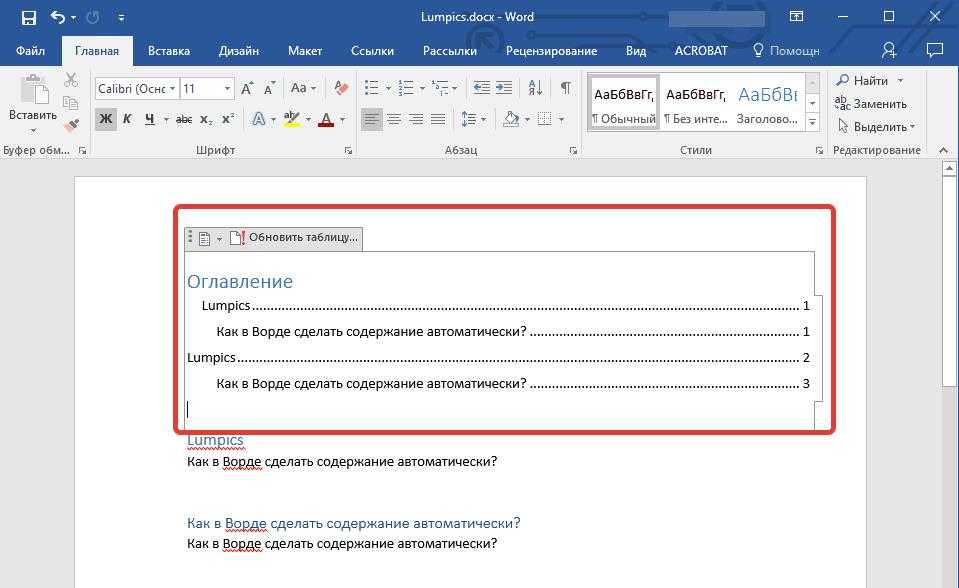 Если вы хотите начать нумерацию с любой другой страницы, вам необходимо выполнить точно такой же порядок действий, но разрыв ставить в конце страницы, которая не должна быть пронумерована.
Если вы хотите начать нумерацию с любой другой страницы, вам необходимо выполнить точно такой же порядок действий, но разрыв ставить в конце страницы, которая не должна быть пронумерована.
Читайте интересную статью — «Как пронумеровать страницы без титульного листа».
Видео — Как сделать нумерацию страниц в Ворде с 3 страницы
Понравилась статья?
Сохраните, чтобы не потерять!
Рекомендуем похожие статьи
Как создавать заголовки таблиц и подписи к рисункам в Microsoft Word | Laura Ripper
Если вы пишете длинный документ, содержащий множество таблиц, рисунков или иллюстраций (например, отчет компании или докторская диссертация), использование инструмента Word «Вставить заголовок» поможет вам форматировать, нумеровать и перечислять их больше. эффективно.
В этом посте я объясню, что такое инструмент «Вставить заголовок», опишу преимущества его использования и дам вам пошаговые инструкции по его использованию.
Инструмент Вставить заголовок позволяет создавать заголовки таблиц и подписи к рисункам, которые нумеруются автоматически. Они хранятся вместе с таблицей или рисунком, к которому они относятся.
Вы можете использовать этот инструмент для маркировки таблиц, рисунков, иллюстраций, уравнений, диаграмм и всего, что требует нумерованных заголовков или подписей.
Из этих меток можно создавать списки (так же, как оглавление) — список таблиц, список рисунков и т.д.
Инструмент «Вставить подпись» находится на вкладке «Ссылки», примерно посередине ленты. Вот как это выглядит в Word 2016:
Использование инструмента «Вставить заголовок» может сэкономить массу времени и сделать вашу работу более точной.
- Он автоматически нумерует таблицы и рисунки, поэтому вам не нужно беспокоиться о неправильной последовательности.
- Ярлык остается с таблицей или рисунком, для которого он предназначен, поэтому рисунок не будет отображаться на одной странице, а его заголовок — на следующей.

- После добавления меток вы можете создать список таблиц (или рисунков, или иллюстраций), который автоматически форматируется и включает номера страниц.
- Если вы решите переместить, удалить или вставить дополнительную таблицу или рисунок, вы можете легко обновить нумерацию.
Шаги по вставке метки почти такие же, как и для заголовка таблицы, подписи к рисунку или подписи к иллюстрации.
Начну с того, как вставить заголовок таблицы. Затем я покажу вам, что делать по-другому, если вы хотите вставить подпись к рисунку или иллюстрацию.
Как вставить заголовок таблицы
Шаг 1: Щелкните в любом месте таблицы, для которой требуется заголовок. Неважно, в каком порядке вы маркируете свои таблицы — Word автоматически перенумерует их.
Шаг 2: На вкладке «Ссылки» нажмите «Вставить подпись». Появится окно, подобное этому:
В разделе «Параметры» метка должна быть «Таблица», а позиция должна быть «Над выбранным элементом».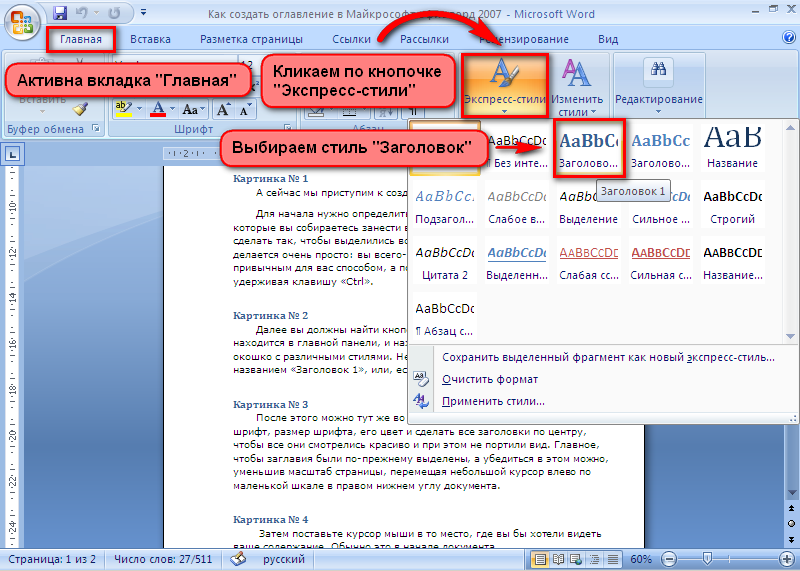
Шаг 3: Введите заголовок в поле «Подпись» вверху.
Шаг 4: Нажмите «ОК». Ваш заголовок появится над вашей таблицей.
Шаг 5: Повторяйте шаги, пока не пометите все таблицы в файле.
Как вставить подпись к рисунку
Основные отличия при вставке подписи к рисунку заключаются в том, что вам нужно изменить тип подписи на «Рисунок» и (если в руководстве по стилю не указано иное) разместить подпись под рисунком.
Шаг 1: Щелкните в любом месте рисунка. На вкладке «Ссылки» нажмите «Вставить заголовок».
Шаг 2: Когда появится окно, щелкните раскрывающееся меню рядом с «Метка». Выберите «Рисунок».
Шаг 3: Убедитесь, что в позиции указано «Под выбранным элементом».
Шаг 4: Введите подпись к рисунку в поле «Подпись» вверху (см. Шаг 3 в инструкциях по добавлению заголовков таблицы).
Шаг 5: Нажмите «ОК». Ваша подпись появится под рисунком.
Шаг 6: Повторите те же шаги, чтобы пометить все рисунки в вашем файле.
Как вставить подпись к иллюстрации
Если вам нужно подписать иллюстрации, например фотографии, вам потребуется создать новую этикетку. Вот как это сделать.
Шаг 1: Щелкните в любом месте иллюстрации. Нажмите «Вставить заголовок».
Шаг 2: Когда появится окно, нажмите «Новая метка».
Шаг 3: В появившемся поле введите слово «Иллюстрация». Затем нажмите «ОК».
Шаг 4: Используя раскрывающееся меню рядом с «Положение», выберите, хотите ли вы, чтобы ваша этикетка отображалась над или под вашими иллюстрациями (обычно их размещают ниже). Затем введите заголовок иллюстрации и нажмите «ОК», следуя инструкциям выше.
Как создать список таблиц или рисунков
Шаг 1: На вкладке «Ссылки» нажмите «Вставить таблицу рисунков».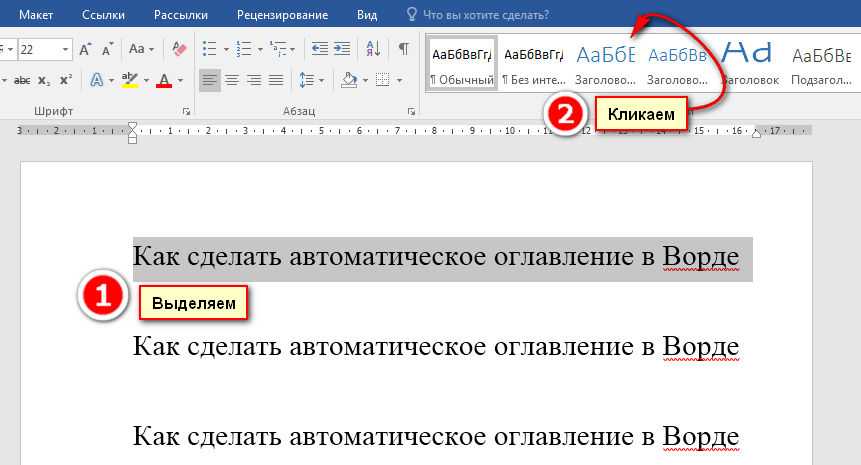 (Хотя там написано «Рисунки», вам нужно будет щелкнуть по нему, даже если вам нужен список таблиц или список иллюстраций.)
(Хотя там написано «Рисунки», вам нужно будет щелкнуть по нему, даже если вам нужен список таблиц или список иллюстраций.)
Шаг 2: Появится диалоговое окно. Выберите, какой тип метки вы хотите использовать Word для создания списка. Например, если вам нужен список рисунков, выберите «Рисунок» в раскрывающемся меню.
Шаг 3: Нажмите «ОК», и появится ваш список.
Затем вы можете выполнить те же действия для любых других списков, которые вам нужны.
Как обновить нумерацию
Если вы переместите свои таблицы и рисунки так, чтобы они располагались в другом порядке, или решите удалить или вставить одну из них, их легко перенумеровать.
Шаг 1: Выделите весь документ, нажав «CTRL+A».
Шаг 2: Щелкните правой кнопкой мыши и выберите «Обновить поле».
Инструмент «Вставить заголовок» автоматически форматирует метки определенного цвета, шрифта и размера.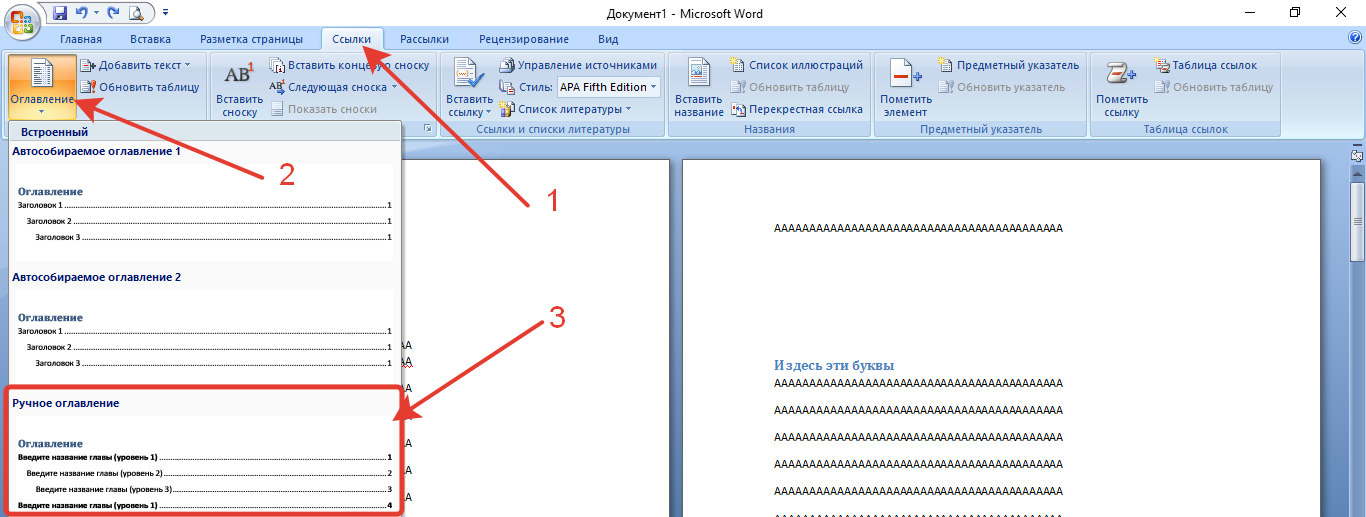 Вы можете изменить их, чтобы они соответствовали вашему тезису или стилю дома. Вы также можете изменить формат числа.
Вы можете изменить их, чтобы они соответствовали вашему тезису или стилю дома. Вы также можете изменить формат числа.
Как изменить формат этикетки
Шаг 1: Перейдите на ленту «Главная», где обычно находятся стили текста. Если вы уже добавили подписи к таблицам и рисункам, на панели стилей должен быть стиль «Подпись».
Шаг 2: Щелкните правой кнопкой мыши «Подпись» и выберите «Изменить». Это вызовет окно форматирования.
Шаг 3: В поле форматирования внесите нужные изменения. Например, вы можете изменить шрифт, размер шрифта, цвет и использование полужирного или курсивного начертания.
Шаг 4: Когда вы закончите, нажмите «ОК». Теперь ваши этикетки должны быть отформатированы в выбранном вами стиле.
Как установить стиль нумерации
Шаг 1: Нажмите «Вставить заголовок», а затем нажмите кнопку «Нумерация».
Шаг 2: Используйте стрелку раскрывающегося списка рядом с «Формат», чтобы изменить стиль нумерации.
Если в вашем документе много глав и вам нужно включить номер главы в рисунки и таблицы, нажмите «Включить номер главы». Затем вы можете выбрать один из вариантов того, как Word будет идентифицировать новую главу (вот где пригодится использование стилей заголовков!) И разделить номера глав и таблиц/рисунков в вашей этикетке.
Вот и все! Теперь вы должны иметь возможность добавлять и форматировать метки для таблиц, рисунков и иллюстраций и создавать списки для каждого из них.
Я надеюсь, что это руководство было полезным. Если вам нужна помощь с форматированием ваших этикеток в рамках редактирования, пожалуйста, не стесняйтесь обращаться ко мне.
Нравится:
Нравится Загрузка…
О Лауре Риппер
Корректор и редактор, проживающий в Пик Дистрикт, Великобритания. Продвинутый профессиональный член Общества редакторов и корректоров. «Владелец» (ха, ха) двух кошачьих помощников.
С тегами: подписи, заголовки, советы по Microsoft Word, докторская диссертация, отчеты, таблицы и рисунки
Опубликовано в Академическое письмо, Деловое письмо
4 способа быстро добавить несколько строк или столбцов в существующую таблицу Word
В этом В статье мы хотели бы познакомить вас с 4 способами быстрого добавления нескольких строк или столбцов в существующую таблицу Word.
Время от времени мы обнаруживали, что для существующей таблицы необходимы дополнительные строки или столбцы. Конечно, есть несколько способов реализовать это. И мы предлагаем вам 4 быстрых способа сделать это.
Метод 1: добавление нескольких строк с помощью клавиши «Tab»
- Во-первых, поместите курсор за конец последней строки таблицы.
- Затем нажмите клавишу «Tab», чтобы получить столько строк, сколько вам нужно.
Способ 2. Добавление нескольких строк или столбцов с помощью контекстного меню
- Сначала выберите несколько строк или столбцов.
- Далее щелкните правой кнопкой мыши и выберите «Вставить».
- Затем выберите нужную команду. Количество строк или столбцов такое же, как и у строк или столбцов, выбранных вами в самом начале.
Кроме того, есть ярлыки для вставки столбцов. Нажмите «Alt», «J», «L» и «L», чтобы вставить столбцы слева от выделения. И нажмите «Alt», «J», «L» и «R», чтобы вставить столбцы справа от выделения.
Способ 3: добавление нескольких строк с помощью параметра «Вставить таблицу»
- Для начала нажмите «Макет» и проверьте ширину столбца в группе «Размер ячейки». И поместите курсор прямо в начало строки под последней строкой таблицы.
- Во-вторых, нажмите вкладку «Вставить».
- Затем щелкните значок «Таблица».
- Затем выберите опцию «Вставить таблицу» в раскрывающемся меню.
- В диалоговом окне «Вставить таблицу» введите количество столбцов и строк. Помните, что количество столбцов такое же, как и в существующей таблице.
- Затем введите ширину столбца, полученную на шаге 1.
- Нажмите «ОК».
Вы обнаружите, что 2 таблицы автоматически сливаются в одну.
Метод 4: добавление нескольких строк или столбцов с помощью макроса
- Сначала выберите строку, затем нажмите «Alt + F11», чтобы вызвать редактор VBA.
- Нажмите «Обычный», затем «Вставить».
- Далее выберите «Модуль».

- Дважды щелкните новый модуль, чтобы открыть область редактирования.
- Затем вставьте следующие коды:
Sub AddRowsAbove()
Dim nNumber As Long
Если Selection.Information(wdWithInTable) = True Тогда
nNumber = InputBox("Введите количество строк, которые вы хотите добавить:", "Добавьте строки к выбору")
Selection.InsertRowsAbove NumRows:=nNumber
Конец, если
Конец суб - Нажмите «Бежать».
- В поле ввода введите необходимое количество строк и нажмите «ОК».
Теперь над первой строкой в таблице будет 2 пустых строки. И если вы хотите добавить строки ниже выбранной, просто измените «InsertRowsAbove» на «InsertRowsbelow».
Кроме того, вот макрос для добавления столбцов:
Sub AddColumnsToLeft()
Dim nNumber As Long
Если Selection.Information(wdWithInTable) = True Тогда
Selection.InsertColumns
Конец, если
Конец суб Сначала следует выбрать количество столбцов, а затем запустить макрос, выполнив описанные выше действия.



 Далее выберите пункт «Как в предыдущем разделе», чтобы отключить связь.
Далее выберите пункт «Как в предыдущем разделе», чтобы отключить связь.